个性化手机屏幕不仅能提升使用体验,还能展现个人审美品味,掌握正确的壁纸设置方法,既能避免图像变形影响视觉呈现,又能保障系统流畅运行,本文将从专业角度解析不同系统的操作要点,并提供实用建议。
安卓系统操作指南
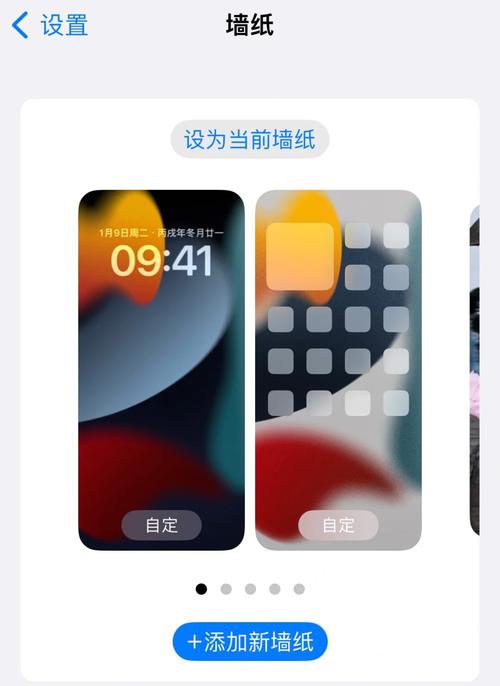
- 长按桌面空白区域激活快捷菜单
- 点击「壁纸」选项进入设置界面
- 系统提供三种选择路径:
- 图库调用本地存储图片
- 内置壁纸库精选资源
- 实时拍摄照片作为背景
- 选定图片后调整显示区域,双指缩放可精确控制构图
- 确认设置前建议预览效果,避免文字图标与背景产生视觉冲突
专业提示:部分机型支持「滚动效果」,开启后壁纸会随屏幕滑动产生动态位移,建议选择横向尺寸较大的图片(推荐比例19:9),防止频繁滑动导致图像断层。
iOS系统设置流程
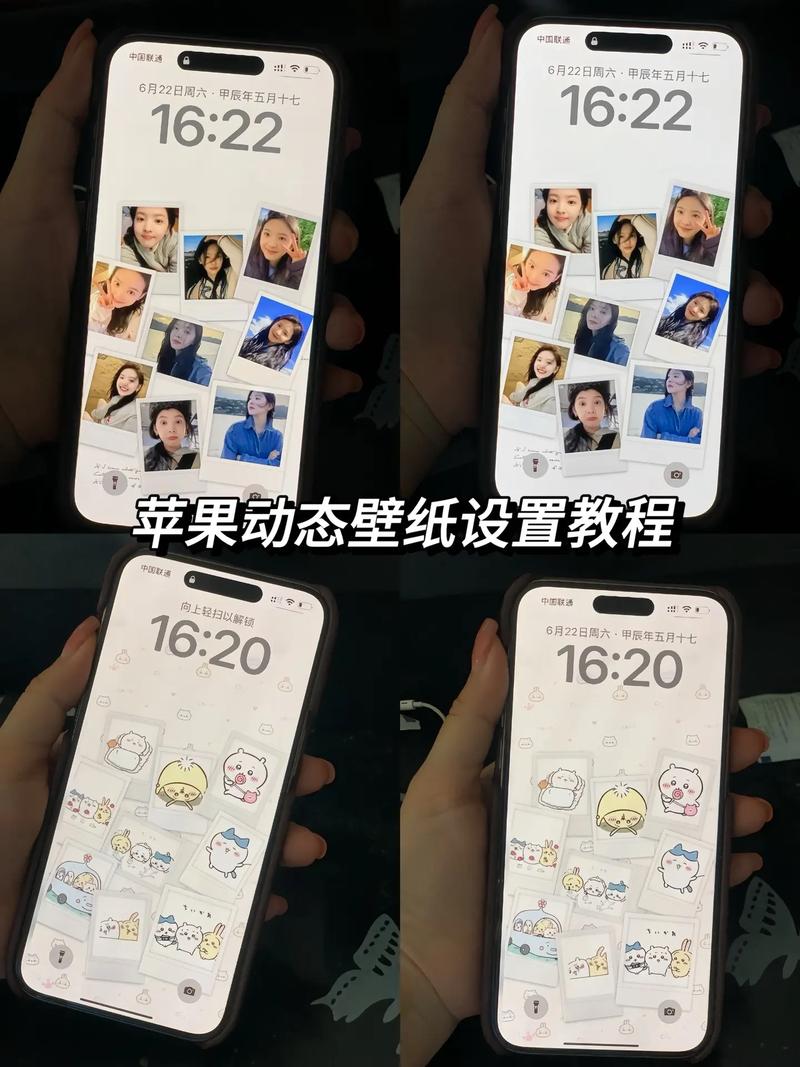
- 进入「设置」-「墙纸」功能模块
- 点击「添加新墙纸」开启定制
- 苹果用户可访问「动态墙纸」获取官方动态效果
- 深度按压屏幕激活3D Touch功能(适用支持机型)
- 开启「视角缩放」增强立体显示效果
重要提醒:iOS16及以上版本支持锁屏与主屏幕分层设置,建议两张壁纸保持色调协调,使用实况照片时,长按屏幕可激活动态效果,但会略微增加电量消耗。
专业级设置技巧
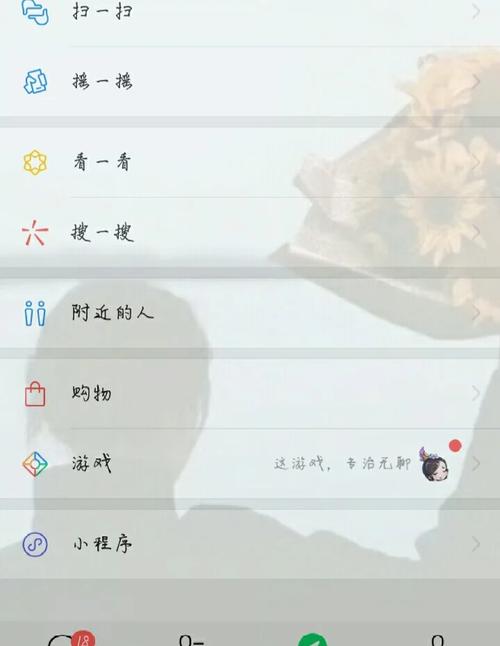
-
分辨率适配原则:
- 1080P屏幕建议图片尺寸不低于1080×2340像素
- 2K屏需准备1440×3200像素以上图源
- 折叠屏设备要特别注意展开状态下的比例适配
-
文件格式选择优先级:
PNG格式>JPEG格式>GIF格式
动态壁纸建议选用MP4或Live Photo格式 -
色彩管理要点:
- AMOLED屏幕优先选用黑色占比高的深色壁纸
- LCD屏幕避免使用大面积纯白色背景
- 护眼模式下需重新校色避免色偏
常见问题解决方案
-
图片模糊处理方案:
- 检查原始图像分辨率是否达标
- 关闭系统自带的「智能优化」功能
- 使用专业修图软件进行锐化处理
-
图标辨识度优化:
- 在浅色壁纸上开启「深色图标标签」
- 使用半透明毛玻璃效果蒙版
- 自定义图标包增强对比度
-
续航优化策略:
- 关闭非必要的动态壁纸特效
- 深色模式可降低AMOLED屏幕功耗
- 避免使用高帧率视频壁纸
个性化定制时需注意版权规范,商业用途图片应取得授权,部分第三方壁纸应用存在隐私风险,建议优先使用系统自带资源库或可信赖的正版图库,定期更换壁纸既能保持新鲜感,也能根据季节、场景变化营造不同氛围,合理运用壁纸设置功能,可使千篇一律的手机界面转变为彰显个性的数字画布。


